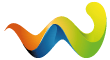Herzlich Willkommen ! ![]()
können wir gerne machen.
Herzlich Willkommen ! ![]()
können wir gerne machen.
Hallo,
legen Sie aus Ihren Steamordner mal die Steam.dll in das Gameserververzeichnis, oder schreiben Sie über Support ein Ticket, dann machen wir das für Sie.
Beste Grüße
Hier ein Package mit einer Betaversion des ItsMods MW3 Addon. Aktuell ist das Addon nicht über die Oneklickinstall Verfügbar, da das MW3 Addon noch keinen Autoupdater besitzt.
Einfach das MW3 Addon entpacken und den Inhalt in den Gameserverordner kopieren. Sobald es wieder einen Autoupdater gibt werden wir es als Oneklickinstall zur Verfügung stellen.
Zu beachten ist:
- in der sv_config.ini muß die Updatefunktion und Autoupdatefunktion auf 0 stehen
- Weiterhin ist zu raten bei jeden Steamupdate das Addon erstmal durch löschen oder umbenennen der d3d9.dll zu deaktivieren (Beispiel d3d9.dll in d3d9.dll.bak). Nach der ersten erfolgreichen Start nach dem Update kann es wieder aktiviert werden, sartet der Server dann nicht ist ganz klar ein Feature des Addons der Schuldige.
[webdisk]8[/webdisk]
Hier ein Package mit einer Betaversion des ItsMods MW3 Addon. Aktuell ist das Addon nicht über die Oneklickinstall Verfügbar, da das MW3 Addon noch keinen Autoupdater besitzt.
Einfach das MW3 Addon entpacken und den Inhalt in den Gameserverordner kopieren. Sobald es wieder einen Autoupdater gibt werden wir es als Oneklickinstall zur Verfügung stellen.
Zu beachten ist:
- in der sv_config.ini muß die Updatefunktion und Autoupdatefunktion auf 0 stehen
- Weiterhin ist zu raten bei jeden Steamupdate das Addon erstmal durch löschen oder umbenennen der d3d9.dll zu deaktivieren (Beispiel d3d9.dll in d3d9.dll.bak). Nach der ersten erfolgreichen Start nach dem Update kann es wieder aktiviert werden, sartet der Server dann nicht ist ganz klar ein Feature des Addons der Schuldige.
Neue Version unter folgendem LINK: MW3 Addon & Promod Steamupdate 24.06.2012
Hallo Freunde des leichten Spiels,
seit vorgestern sind unsere Minecraft Systeme Online. Für Minecraft wurde von uns eine spezielle Hardwareconfig aufgestellt welche Euch Spaß zusichern wird. Genauso wie bei unseren anderen Spielen werden wir hier sicher nicht nach dem Motto "Masse ist Klasse und bringt Kasse" arbeiten, sondern nach dem Motto "Qualität und minimale Serverbesetzung".
Sollte es Uneinstimmigkeiten geben bitten wir Euch sich über das Ticketsystem zu melden. Eine Lösung gibt es immer, man muss nur wollen. ![]()
Also immer Hierentlang
Hallo,
das Problem sollte mit dem Update behoben sein, bei Dir auch?
Beste Grüße
haben die Files die richtigen Rechte?
Anbei die Anleitung wie man einen CS:GO Server Beta erstellt, Vorraussetzung ist ein vorhandener BetaKey.
Windows Installer: blog.counter-strike.net/wp-content/uploads/2012/04/steamcmd.zip
Linux Installer: blog.counter-strike.net/wp-content/uploads/2012/04/steamcmd.tar.gz
1. Steam CMD für Windows / Linux in neuen Ordner entpacken (Nicht in
Steam oder HLDS Ordner)
2. SteamCMD starten
Windows -> Steamcmd.exe starten
Bei Linux eingeben -> STEAMEXE=steamcmd ./steam.sh
3. Warten bis Update fertig ist
4. Jetzt mit deinem CS:GO Account einloggen, also einfach folgendes eingeben:
Falls Steam Guard Nachricht kommt:
Dann sollte da Success stehen.
5. Jetz Install ordner eingeben:
dann
Der rest wie bei den anderen CS Games:
Verknüpfung zur srcds.exe erstellen und optionen einfügen
Classic Mode:
srcds -game csgo -console -usercon +game_type 0 +game_mode 0 +mapgroup mg_allclassic +map de_dust2Competitve:
srcds -game csgo -console -usercon +game_type 0 +game_mode 1 +mapgroup mg_allclassic +map de_dust2Gungame:
srcds -game csgo -console -usercon +game_type 1 +game_mode 0 +mapgroup mg_armsrace +map de_dust2Demoltion:
srcds -game csgo -console -usercon +game_type 1 +game_mode 1 +mapgroup mg_demolition +map de_dust2> Server.cfg ist in \csgo\cfg
hostname "Counter-Strike: Global Offensive Dedicated Server"
rcon_password "yourrconpassword"
sv_password "" //Only set this if you intend to have a private server!
log on //This is set to turn on logging!
mp_freezetime 5 //The amount of time players are frozen to buy items
mp_join_grace_time 15 //The amount of time players can join teamsafter a round has started
sv_cheats 0 //This should always be set, so you know it's not on
sv_lan 0 //This should always be set, so you know it's not on
//**The bot commands below are mostly default with the exception of
bot_difficulty 1
bot_chatter "off"
bot_join_after_player 1
bot_quota 10
bot_quota_mode "fill"
//**The following commands manage kicks and bans
writeid
writeip
exec banned_user.cfg
exec banned_ip.cfgHier noch noch die Quelle bzw.das Original Tutorial auf English:
https://developer.valvesoftwar…-Strike:_Global_Offensive
So werden CS:Go Server bei uns zukünftig aussehen: http://www.gamerzhost.de/csgo-…e-Global-Offensive-Server
Aufgrund von nicht planbaren Wartungsarbeiten wird unsere Webseite und das Webinterface für ca. 4-6 Stunden Down sein. Wir bitten um Verständniss
Viel Spaß Euch weiter hin.
Einfach mal melden und den Gameserverwunsch äußern bisher hat sich nur einer gemeldet. Kunden bitte via Ticketsystem und Nichtkunden bitte über unser Kontaktformular
Seit fast einem Jahr gibt es nun das ESL Plugin bei der ESL und seit dem ist dies auch via Mausklick bei uns auf jedem Server installierbar. ESL ProtectionMod GameServer haben dies bei Counter Strike Source automatisch inklusive. Hier einige Vorteile dieses Plugins:
esl_help - Zeigt eine Liste aller verfügbaren Befehle
status - Zeigt ob das Plugin aktiv ist und seine momentane Version. Die normalen Rcon-Status Ausgaben werden natürlich angezeigt.
eslstatus - (user command) - Zeigt den normalen Status, plus weitere Informationen über den Server
eslplugin_version - (read only) - Zeigt die ESL-Plugin Version
eslplugin_active - (read only) - Für HLSW gedacht, um zu zeigen, dass das Plugin aktiv ist
esl_update - Suche manuell nach Updates
1on1, 2on2, 3on3, 2on2aml - Führe einzelne Ladder Configs aus
esl_dxkick_enable and esl_dxkick_disable - (rcon only) - Aktiviert / Deaktiviert den optionalen DX8 Force beim nächsten Mapwechsel
esl_autorecord - (Werte: 0 - 1, default: 0) - Erstellt automatisch eine SourceTV Demo wenn 2 oder mehr Spieler verbunden sind und ein Match mit zb_ko3 / zb_lo3 gestartet wird
esl_autoarmor - (Werte: 0 - 1, default: 0) - Gibt allen Spieler 100 Armor am Anfang der Runde
esl_webstart and esl_webstop - Startet bzw. Stoppt den internen Webserver
esl_webip - (0 für die Server-IP) - Ändert die IP des Webservers
esl_webport - (0 für den tv_port) - Ändert den Port des Webservers
Quelle der Feature und Befehle: ESL
Bei Day Of Defeat Source Gameserver ist rein technisch gesehen ein SourceTV Gameserver mit dabei, bei dem einen Anbieter muss man für die Slotzahl extra zahlen bei dem anderen nicht. Bei unseren Produkten ist, wir haben immer soviel Slot freigeschalten, wieviel Gameslot Sie gemietet haben.
SourceTV braucht immer einen Slot auf Ihren Day Of Defeat Source Gameserver, welcher dann zusätzlich dabei ist. Um SourceTV auf Euren Day Of Defeat Source Gameserver starten zu können müss Ihr in der Regel nur Befehle in der Server.cfg einfügen. Die zweite Möglichkeit wäre das Ihr im dod/cfg Ordner eine SourceTV.cfg erstellt
Beide Versionen, egal ob der Eintrag in der Server.cfg oder die SourceTV.cfg sollten folgende Befehle im Inhalt haben:
// Source TV. (1=an 0=aus)
tv_enable 1
// Port deines SrcTV Clienten. Bei uns immer +5 zum Gameserverport
tv_port 27020
// Nimmt automatisch ALLE Spiele als SrcTV demos auf.
tv_autorecord 0
// SrcTV debug info.
tv_debug 0
// SrcTV verzoegerung zum Livespiel in Sekunden.
tv_delay 60
// ? Dispatch clients to relay proxies: 0=never, 1=if appropriate, 2=always
tv_dispatchmode 1
// Maximale Zuschaueranzahl auf deinem SrcTV Server.
tv_maxclients 100
// Maximale Bandbreite die fuer den SrcTV freigegeben werden. 0 = unlimitiert
tv_maxrate 3500
// Name deines SrcTV Servers
tv_name "SourceTV"
// Ueberschreibt die SrcTV master root Adresse.
tv_overrideroot 0
// SrcTV Passwort fuer alle Zuschauer ( "" = Aus)
tv_password ""
// SrcTV relaypassword fuer alle Zuschauer ( "" = Aus)
tv_relaypassword ""
// Schreibt alle "xx" Serverticks einen Schritt in die Demo. (Nur waehrend SrcTV Demoaufnahmen.)
tv_snapshotrate 20Solltet Ihr den Eintrag in der Server.cfg Eures Day Of Defeat Source Gameservers gemacht haben ist SourceTV sofort aktiv, habt Ihr eine SourceTV.cfg erstellt startet Ihr SourceTV mit dem Befehl exec SourceTV.cfg., diesen könnt Ihr aber auch für den sofortigen Start in die Server.cfg oder die autoexec.cfg schreiben.
Befehle zur Bedienung des SourceTV-Servers:
rcon tv_record Recordname--> Started die Demo.
rcon tv_record SrcTV/Recordname--> Startet die Demo / Demos werden im Ordner ".../dod/SrcTV/" gespeichert.
rcon tv_stoprecord --> Beendet die Aufnahme der Demo.
wenn ihr zuschauer auf dem SrcTV habt wäre es gut auch
tv_delaymapchange 1der Server mit dem Mapchange die 90 Sek delay ab - so sehen die specs auch die letzte Runde!
Bei Counter Strike Source Gameserver ist rein technisch gesehen ein SourceTV Gameserver mit dabei, bei dem einen Anbieter muss man für die Slotzahl extra zahlen bei dem anderen nicht. Bei unseren Produkten ist, wir haben immer soviel Slot freigeschalten, wieviel Gameslot Sie gemietet haben.
SourceTV braucht immer einen Slot auf Ihren Counter Strike Source Gameserver, welcher dann zusätzlich dabei ist. Um SourceTV auf Euren COunter Strike Source Gameserver starten zu können müss Ihr in der Regel nur Befehle in der Server.cfg einfügen. Die zweite Möglichkeit wäre das Ihr im cstrike/cfg Ordner eine SourceTV.cfg erstellt
Beide Versionen, egal ob der Eintrag in der Server.cfg oder die SourceTV.cfg sollten folgende Befehle im Inhalt haben:
// Source TV. (1=an 0=aus)
tv_enable 1
// Port deines SrcTV Clienten. Bei uns immer +5 zum Gameserverport
tv_port 27020
// Nimmt automatisch ALLE Spiele als SrcTV demos auf.
tv_autorecord 0
// SrcTV debug info.
tv_debug 0
// SrcTV verzoegerung zum Livespiel in Sekunden.
tv_delay 60
// ? Dispatch clients to relay proxies: 0=never, 1=if appropriate, 2=always
tv_dispatchmode 1
// Maximale Zuschaueranzahl auf deinem SrcTV Server.
tv_maxclients 100
// Maximale Bandbreite die fuer den SrcTV freigegeben werden. 0 = unlimitiert
tv_maxrate 3500
// Name deines SrcTV Servers
tv_name "SourceTV"
// Ueberschreibt die SrcTV master root Adresse.
tv_overrideroot 0
// SrcTV Passwort fuer alle Zuschauer ( "" = Aus)
tv_password ""
// SrcTV relaypassword fuer alle Zuschauer ( "" = Aus)
tv_relaypassword ""
// Schreibt alle "xx" Serverticks einen Schritt in die Demo. (Nur waehrend SrcTV Demoaufnahmen.)
tv_snapshotrate 20Solltet Ihr den Eintrag in der Server.cfg Eures Counter Strike Source Gameservers gemacht haben ist SourceTV sofort aktiv, habt Ihr eine SourceTV.cfg erstellt startet Ihr SourceTV mit dem Befehl exec SourceTV.cfg., diesen könnt Ihr aber auch für den sofortigen Start in die Server.cfg oder die autoexec.cfg schreiben.
Befehle zur Bedienung des SourceTV-Servers:
rcon tv_record Recordname--> Started die Demo.
rcon tv_record SrcTV/Recordname--> Startet die Demo / Demos werden im Ordner ".../cstrike/SrcTV/" gespeichert.
rcon tv_stoprecord --> Beendet die Aufnahme der Demo.
wenn ihr zuschauer auf dem SrcTV habt wäre es gut auch
tv_delaymapchange 1der Server mit dem Mapchange die 90 Sek delay ab - so sehen die specs auch die letzte Runde!
Hallo Liebe Kunden, diese Anleitung ist nur für Kunden mit Teamspeakservern gehostet auf Ihren eigenen Rootserver, gemanagte Rootserver vServer und auch Applikationshosting.
Es kann jedem mal passieren, das er sein Passwort vergißt, verlegt oder es den falschen Personen gibt. Daraus ergibt sich nun folgende Anleitung:
Das Teamspeak3 ServerAdmin Passwort wurde an die falschen Personen gegeben:
Dazu braucht Ihr ein Programm mit welchen Ihr via Telnet auf den Teamspeakserver zugreifen könnt. Ich benutze für so etwas putty, andere Haben andere Vorlieben. Hier gehts zum Download: Putty Download
Ihr startet das Programm, tragt die TeamspeakserverIP ein und den Querry Port. Zu guter letzt setzt Ihr das Häkchen bei Telnet und klickt auf Open.
Nun müsst Ihr Euch in Euren Teamspeak3 Server als Serveradmin einloggen einloggen
login serveradmin dein_passwort
Nun fordert Ihr Euch ein neues Teamspeak3 Serveradmin Passwort an:
clientsetserverquerylogin client_login_name=serveradmin
Auf diesen Befehl hin gibt Euch Euer Teamspeak3 Server nun das neue Serveradmin Passwort aus.
Nun die Methode wenn Ihr Euer Teamspeak3 Serveradmin Passwort nicht mehr wisst bzw. es verlegt habt:
Für diese Methode benötigt Ihr ein Programm welches die Serverdatenbank bearbeiten kann, in Unserem Falle SQLite Database Browser. Dieses könnt Ihr hier herunter laden:
Download SQLite Database Browser
Ihr ladent nun das Programm herunter und entpackt dies in einen Ordner Eurer Wahl, dazu loggt Ihr Euch nun via FTP auf Euren Teamspeakserver ein und ladet die ts3server.sqlitedb herunter.
Nun startet ihr im Ordner des "SQLite Database Browser" Programms die EXE-Datei, drückt im Hauptmenü auf 'File', dann 'Open Database' und öfnnet damit die ts3server.sqlitedb.
Anschließend aktiviert Ihr oben den Reiter 'Execute SQL' und gebt in das oberste Kästchen folgenden SQL-Befehl ein:
UPDATE clients SET client_login_password="euer_passwort" WHERE client_unique_id="serveradmin"
Hallo,
da kürzlich die Frage nach dem ändern des Quadfaktors bei Quake 3 auftrat, teilte uns der Kunde folgende Lösung mit
//////////////////////
// Item Options //
//////////////////////
seta g_quadfactor "4"
seta match_poweruprespawn "120"
seta powerup_disable "64"
VORHER:
seta g_quadfactor "0"
seta match_poweruprespawn "120"
seta powerup_disable "16"
Hallo,
in der Regel sponsorn wir Communitys/ Clanseiten ab ca. 500 Seitenbesuche täglich. Daher muss ich sagen liegt diese Liga mit aktuell 10 Seitenbesuchen weit unter dem Schnitt. Ich denke wir können uns sicher in der Mitte treffen allerdings denke ich wird selbst das mit Mohaa so nicht mehr zu schaffen sein, Da ich selbst 7 Jahre aktiver Moh:AA Spieler war muss ich dazu sagen leider.
Nunja, nun haben wir genau das Tool in das Startverhalten mit eingearbeitet, Somit können sich unsere Kunden die zusätzliche Arbeit sparen. Ich hoffe das es wieder ein Grund mehr ist sich einen Gameserver bei Gamerzhost.de zu mieten.
http://forum.gamerzhost.de/ind…?page=Thread&threadID=111
Nun ergibt sich eine komplett neue Leistungsbeschreibung für unsere Counter Strike Source Gameserver, ich vermute einmal das kein Gameserver Anbieter so ins Detail bei der Entwicklung seines Gameserverangebotes geht wie wir. Hier nun die komplette Lesitungsbeschreibung: http://www.gamerzhost.de/Counter-Strike-Source-Gameserver
viel Spaß Euch allen Damit !
Hallo Freunde des leichten Spiels,
aktuell stehen viele seit August vor immer wieder kommenden DDOS Attacken auf Call of Duty Server
Hier ein Auszug aus der Mailingliste von Ryan C. Gordon:
http://icculus.org/pipermail/cod/2011-August/015397.html
Es gibt einen Patch für das Problem für Call of Duty 4 Gameserver, allerdings ist nicht gesagt das dieser zu jeden Mod kombatibel ist. Weiter besteht die Problematik das der Nutzer darauf achten muss das die nötigen Befehle dazu (siehe unten) auch mit jeder Config wieder gestartet werden. Hier der Downloadlink zu dem Patch welcher aber nur für Call of Duty 4 Linuxserver ist:
http://treefort.icculus.org/co…-query-limit-test.tar.bz2
Hier eine Kurze Anleitung:
Achtung: In dem Zipfile heißt die Datei cod4_lnxded sie sollte aber cod4_lnxded-bin heißen.
Einfach umbennenen!
wget http://treefort.icculus.org/cod/cod4-lnxsrv-query-limit-test.tar.bz2
bunzip2 cod4-lnxsrv-query-limit-test.tar.bz2
tar -xvf cod4-lnxsrv-query-limit-test.tar
cd cod4-linux-server
mv cod4_lnxded cod4_lnxded-bin
cp cod4_lnxded-bin /woimmer/deine/CoD4installationDabei muss der Nutzer des call Of Duty 4 Patches folgende Cvars in seine Config mit aufnehmen:
set sv_queryIgnoreDebug 1 // Schreib Aktionen in das Logfile (kann dann sehr groß werden!)
set sv_queryIgnoreMegs 1 //Platz in MB für Memory-File für bekannte Adressen. (1=65000 Adressen 12=1 Mio ;) )
set sv_queryIgnoreTime 2 // Zeit in Miilisekunden innerhalb der Server keine neue Anfragen von der selben IP-Adresse beantwortet.
set sv_queryBounceIgnoreTime 1200 // Wenn die Reverse "bist du da" Anfrage des Servers an den Absender abgewiesen wird - wie lange soll keine neue Anfrage von dieser IP-Adresse zugelassen werden in MillisekundenWeiter kann man versuchen diese als Startparameter mit zu nutzen, dabei muss er folgendes an die bestehenden Startparameter anhängen:
+set sv_queryIgnoreDebug 1 +set sv_queryIgnoreMegs 1 +set sv_queryIgnoreTime 2 +set sv_queryBounceIgnoreTime 1200Für Windows Call Of Duty Server gibt es einen Patch welcher einfach in das Gameserver Hauptverzeichnis eingefügt werden muss, anbei der Link:
ftp://download:maps@cartmandsl.de/CoD_Getstatus_UDP_Flood_Solution.zip
Parallel dazu gibt es die noch bessere Möglichkeit die via IPtables zu regeln.
iptables -A OUTPUT -p UDP -m length --length 1162:1168 -j DROP
iptables -A FORWARD -p UDP -m length --length 1162:1168 -j DROP
iptables -A INPUT -p UDP -m length --length 1162:1168 -j DROP
iptables -A INPUT -p UDP -m length --length 42 -m recent --set --name getstatus_cod
iptables -A INPUT -p UDP -m string --algo bm --string "getstatus" -m recent --update --seconds 1 --hitcount 20 --name getstatus_cod -j DROPKommt beim Starten der IPtables Config eine Fehlermeldung so wie diese hier:
dann bitte Überprüfen ob der Kernel alle Module hat.
Aktuell arbeiten wir seit einigen Tagen / Wochen an der Optimierung der HL2 Series, darin enthalten sind Counter Strike Source Gameserver, Day of Defeat Source Gameserver und Team Fortress 2 Gameserver.
Erster Schritt:
Erweiterung der Kapazitäten und ein neues /24 Netz (250 IP`s ) und weitere Hardware Anschaffungen.
Zweiter Schritt:
Optimierung unseres Fastdownloades mit Bzip2.
Aufgrund der Kapazitäten die unser Fastdownloadsystem (ca. 500 Gameserver müssen alle 10 Minuten nach neuen Files abgesucht und abgeglichen werden) zu meistern hat, haben wir das packen der Mapfiles in Bzip2 in den Gameserverstart mit einfließen lassen. Dies werden wir so nach und nach auf alle Systeme verteilen.
Bitte wundern Sie sich nicht warum der Gameserver beim ersten Gameserverstart etwas länger braucht, der er erstmalig alle Maps welche Sie in den vergangenen Monaten/Jahren auf den Gameserver legten, verarbeiten muß.
Wir haben heute dieses Scrit auf die erste Hardware gelegt und die ersten 2 Gameserver neu gestartet und müssen sagen es arbeitet einwandfrei. Sollte es morgen keine Zwischenfälle geben, werden wir dies auf die nächsten 4 Einheiten verteilen.
Vorteile für den Kunden: Schnellerer Fastdownload
Nachteile für den Kunden: der erste Gameserverstart dauert merklich länger
Vorteile für Alle: Weniger Trafficverbrauch = stabilere Netze
Für uns ist das ein weiter Fortschritt im Motto "Alles drin - Alles Drauf - Alles Klar !"
Anbei ein Screenlog des ersten Starts eines Servers
--Addonversionscheck:--
SourceMod
vorhandene Webinterface-Version=191
aktuelle Webinterface-Version=192
Ihre Version ist nicht Aktuell
SourceMod wird aktualisiert
MetaMod
vorhandene Webinterface-Version=2
aktuelle Webinterface-Version=2
Ihre Version ist Aktuell
MetaMod muss nicht aktualisiert werden
Steamupdate unvertraegliche Addons deaktivieren:
Mapsverhalten / Bzip2:
dod_avalanche.bsp >> Standardmap muss nicht
detail.vbsp >> neu, wurde eben gepackt
dod_kalt@night_b12.bsp >> neu, wurde eben gepackt
dod_arras_rc3.bsp >> neu, wurde eben gepackt
dod_ardennes_rc1.bsp >> neu, wurde eben gepackt
dod_paysage_b7.bsp >> neu, wurde eben gepackt
3xi_bettertrainmap_d.bsp >> neu, wurde eben gepackt
dod_donner_extended.bsp >> neu, wurde eben gepackt
dod_carentan_rc4.bsp >> neu, wurde eben gepackt
dod_palazzo_b2.bsp >> neu, wurde eben gepackt
dod_anemia.bsp >> neu, wurde eben gepackt
dod_flash.bsp >> Standardmap muss nicht
dod_angriff_b1.bsp >> neu, wurde eben gepackt
dod_berlin_express_fmc.bsp >> neu, wurde eben gepackt
dod_reiser_b1.bsp >> neu, wurde eben gepackt
dod_reserve_rc2.bsp >> neu, wurde eben gepackt
dod_kold_b1.bsp >> neu, wurde eben gepackt
dod_tiger2008.bsp >> neu, wurde eben gepackt
dod_donnash_b9.bsp >> neu, wurde eben gepackt
dod_fuel_CtF_b2.bsp >> neu, wurde eben gepackt
dod_edge_beta2.bsp >> neu, wurde eben gepackt
default.txt >> Standardmap muss nicht
dod_marlky_winter.bsp >> neu, wurde eben gepackt
dod_ludendorff_b3.bsp.ztmp >> neu, wurde eben gepackt
dod_schlosshotel.bsp >> neu, wurde eben gepackt
dod_lanzareth.bsp.ztmp >> neu, wurde eben gepackt
dod_luebeck1945_b2.res >> neu, wurde eben gepackt
dod_catania_rc2.bsp >> neu, wurde eben gepackt
dod_marlky_1944.bsp >> neu, wurde eben gepackt
dod_bw_hydro_b1.bsp >> neu, wurde eben gepackt
dod_nuernberg_rc1.bsp >> neu, wurde eben gepackt
dod_kalt_1945.bsp.ztmp >> neu, wurde eben gepackt
dod_argentan.bsp >> Standardmap muss nicht
dod_jagd.bsp >> Standardmap muss nicht
dod_cobra_rc1.bsp >> neu, wurde eben gepackt
dod_kalt.bsp >> Standardmap muss nicht
dod_flurry_b1.bsp >> neu, wurde eben gepackt
dod_schlag.bsp.ztmp >> neu, wurde eben gepackt
dod_alpine.bsp >> neu, wurde eben gepackt
dod_donner.bsp >> Standardmap muss nicht
dod_schlag.bsp >> neu, wurde eben gepackt
dod_library.bsp >> neu, wurde eben gepackt
dod_marlky_r1.bsp >> neu, wurde eben gepackt
dod_forest_realism_2.bsp >> neu, wurde eben gepackt
dod_wismar_realism_001.bsp >> neu, wurde eben gepackt
dod_bridgebomb.bsp >> neu, wurde eben gepackt
dod_eagles_b3.res >> neu, wurde eben gepackt
dod_bavaria.bsp >> neu, wurde eben gepackt
dod_dockyard_b9.bsp >> neu, wurde eben gepackt
dod_palermo.bsp >> Standardmap muss nicht
dod_causeways.bsp >> neu, wurde eben gepackt
dod_retake_1944.bsp >> neu, wurde eben gepackt
dod_lanzareth.bsp >> neu, wurde eben gepackt
dod_saints_b3.bsp >> neu, wurde eben gepackt
dod_kolsch.res >> neu, wurde eben gepackt
3xi_bettertrainmap_d.bsp.ztmp >> neu, wurde eben gepackt
dod_aura.bsp >> neu, wurde eben gepackt
dod_strand.bsp >> neu, wurde eben gepackt
dod_daybreak_b2.bsp >> neu, wurde eben gepackt
dod_hellshighway_b2.bsp >> neu, wurde eben gepackt
dod_fuhrer_bunker.bsp >> neu, wurde eben gepackt
dod_colmar.bsp >> Standardmap muss nicht
dod_harbor_rc1.bsp >> neu, wurde eben gepackt
dod_ludendorff_b3.bsp >> neu, wurde eben gepackt
dods_pillboxes_rel.bsp >> neu, wurde eben gepackt
dod_panic.bsp >> neu, wurde eben gepackt
dod_stammlager_b3.bsp >> neu, wurde eben gepackt
dod_leibitzreich.bsp >> neu, wurde eben gepackt
dod_flak88_b.bsp >> neu, wurde eben gepackt
dod_rubicon_b1.bsp >> neu, wurde eben gepackt
dod_meadow_b1.bsp >> neu, wurde eben gepackt
dod_aubercy_b5.bsp >> neu, wurde eben gepackt
dod_flak_b3.res >> neu, wurde eben gepackt
dod_stuttgart_ldr_b2.bsp >> neu, wurde eben gepackt
dod_flashatnight.bsp >> neu, wurde eben gepackt
dod_troddle.bsp >> neu, wurde eben gepackt
dod_dorfkampf.bsp >> neu, wurde eben gepackt
pzldiv_dizi_v8.bsp >> neu, wurde eben gepackt
dod_diversion_b4.bsp >> neu, wurde eben gepackt
dod_soviets_rc1.bsp >> neu, wurde eben gepackt
dod_nightingale_b1.bsp >> neu, wurde eben gepackt
dod_sora_b3.bsp >> neu, wurde eben gepackt
dod_kolsch.bsp >> neu, wurde eben gepackt
dod_donner_winter.bsp >> neu, wurde eben gepackt
dod_monastery_b2.bsp >> neu, wurde eben gepackt
dod_snowbridge_hr.bsp >> neu, wurde eben gepackt
dod_sturm_realism_4.bsp >> neu, wurde eben gepackt
dod_rive_rc3.bsp.ztmp >> neu, wurde eben gepackt
dod_santos_b3.bsp >> neu, wurde eben gepackt
dod_cherbourg.bsp >> neu, wurde eben gepackt
dod_underhill.bsp >> neu, wurde eben gepackt
dod_santos_b3.bsp.ztmp >> neu, wurde eben gepackt
dod_sniperbridge_rc1.bsp >> neu, wurde eben gepackt
dod_vallente_rc3.bsp >> neu, wurde eben gepackt
dod_kalt_1945.bsp >> neu, wurde eben gepackt
dod_rive_rc3.bsp >> neu, wurde eben gepackt
dod_blitz_rc2.bsp >> neu, wurde eben gepackt
dod_luebeck1945_b2.bsp >> neu, wurde eben gepackt
dod_fuel_b3.bsp >> neu, wurde eben gepackt
dod_sturm.bsp >> neu, wurde eben gepackt
dod_salerno.bsp >> neu, wurde eben gepackt
dod_edelweiss_b3.bsp >> neu, wurde eben gepackt
dod_anzio.bsp >> Standardmap muss nicht
dod_bridgebomb.res >> neu, wurde eben gepackt
dod_breugelb8.bsp >> neu, wurde eben gepackt
dod_utah_beach_fm.bsp >> neu, wurde eben gepackt
dod_deep_river_v3.bsp >> neu, wurde eben gepackt
dod_husky.bsp >> neu, wurde eben gepackt
--Gameserverstart:--
Auto detecting CPU
Using default binary: ./srcds_linux
Server will auto-restart if there is a crash.
INFO: Located steam: ../steamPunkbuster Befehle
PB_BindSrch [search_text]
Durchsucht alle Tastenbelegungen nach dem aufgeführten [search_text] und listet die gefundenen Stellen auf. Dies ist sehr hilfreich, wenn Sie wissen wollen, welche Tasten mit welchen Funktionen belegt sind.
PB_CL_Disable
Deaktiviert die PunkBuster-Client-Software - die Deaktivierung wirkt sich erst nach der Beendigung und einem Neustart des Spiels aus.
PB_CL_Enable
Aktiviert die PunkBuster-Client-Software.
PB_CvarVal [Variable_Name]
Schickt eine Anfrage an den angeschlossenen Server und zeigt dann das Ergebnis an. Kann von Spielern genutzt werden, um den aktuellen Wert der einzelnen Server-Einstellungen (cvars) herauszufinden.
PB_CvarList
Zeigt den erlaubten Wertebereich für jegliche cvars, die der Server kontrolliert. Näheres dazu findet sich auch im Kapitel "Variablen-Kontrolle" weiter unten in diesem Dokument.
PB_CvarSrch [search_text]
Durchsucht alle Werte Ihrer Spiel-cvars (Variablen) nach dem angegebenen Text und gibt die Ergebnisse zurück. Dies ist ganz nützlich, wenn man herausfinden müchte, welche cvars momentan Befehle enthalten.
PB_GetSs
Erstellt einen Screenshot (ein Bildschirmfoto) auf Basis der Parameter in der Einstellung PB_SSOPTIONS, die weiter unten näher beschrieben wird. Genauere Infos finden Sie auch im Kapitel "Screenshot-Funktion" weiter unten in diesem Dokument.
PB_Load [File Name]
Lädt die angegebene PunkBuster-Konfigurationsdatei, welche Befehle und/oder Änderungen der Einstellungen enthalten kann.
PB_PList
Sendet an den PunkBuster-Server die Anfrage, eine Liste der Spieler und deren aktuellen Status in der Konsole auszugeben.
PB_SsOptions
Setzt die Parameter zum Erstellen von lokalen PunkBuster-Screenshots und/oder zeigt diese an.
PB_Ver
Zeigt die Versionsnummer der momentan aktivierten PunkBuster-Client-Software an.
PB_WriteCfg
Schreibt die aktuellen Werte der PunkBuster-Einstellungen auf die lokale Festplatte (erzeugt oder überschreibt dabei Dateien mit den Namen pbcl.cfg und pbcllog.cfg). Diese Dateien werden dann automatisch beim nächsten Start von PunkBuster geladen. Wenn Sie also Änderungen an Ihren PunkBuster-Einstellungen vorgenommen haben und wollen, dass diese Änderungen dauerhaft sind, dann müssen Sie diesen Befehl benutzen.
Punkbuster Einstellungen
PB_LogAddr [Address / Internet Hostname]
Enthält die Adresse des Computers, an den eine Protokollanfrage verschickt wird (standardmäßig ist hier kein Wert angegeben, die Funktion ist also deaktiviert).
PB_LogPort [Port #]
Enthält den Empfangs-Port des Computers, an den eine Protokollanfrage verschickt wurde (standardmäßig ist hier kein Wert angegeben, die Funktion ist also deaktiviert).
PB_LogPw [Password]
Enthält das Passwort, das benötigt wird, um eine Protokolldatei auf einem Protokoll-Rechner auszugeben.
PB_LogToFile [0=no, 1=yes]
Wenn diese Einstellung auf 1 gesetzt wird, so zeichnet PunkBuster alle wichtigen Aktivitäten in der Datei pbcl.log auf. Die Voreinstellung ist 0, es werden somit nur Fehler aufgezeichnet.
PB_LogUser [Username]
Enthält den Usernamen, der benötigt wird, um eine Protokolldatei auf einem Protokoll-Rechner auszugeben.
PB_MsgPrefix [New Prefix]
Enthält den Text, den der PunkBuster-Server vor jeder ausgegebenen Zeile anzeigen soll. Der Standard ist "^5PunkBuster Client" (hierbei steht die ^5 für eine HELLBLAUE Textanzeige).
PB_Security [0=no, 1=yes]
Wenn diese Einstellung auf 0 steht, akzeptiert PunkBuster alle Update-Dateien, ohne zu überprüfen, ob diese authentisch sind. Die Voreinstellung ist 1 und sollte nicht geändert werden - außer in LAN-Umgebungen, bei denen es keinen Internet-Zugriff gibt und Sie den Servern, mit denen Sie verbunden sind, voll und ganz vertrauen.
PB_Sleep [Period]
Enthält die Zeitdauer (in Millisekunden), die der PunkBuster-Server "schläft", bevor er wieder Daten abfragt und verarbeitet; der Standard sind 250 (eine Viertelsekunde). Bei niedrigeren Werten wird PunkBuster mehr Daten jede Sekunde verarbeiten, was auch eine etwas größere Bandbreite erfordern kann, wenn PunkBuster mit den angeschlossenen PB-Clients kommuniziert.
PB_SsLog [0=no, 1=yes]
Wenn diese Einstellung auf 1 gesetzt ist (dies ist auch die Voreinstellung), erzeugt PunkBuster jedes Mal einen Eintrag in der Log-Datei pbsslog.htm, wenn ein PunkBuster-Server die Erstellung und Übertragung eines Screenshots anfordert. Diese Log-Datei kann mit einem Internet-Browser angesehen werden und enthält Informationen über die Größe des Screenshots, über den Zeitpunkt der Erstellung und außerdem eine digitale Signatur des Screenshots selbst.
PB_SsSave [0=no, 1=yes]
Ist diese Einstellung auf 1 gesetzt (die Voreinstellung ist 0), speichert PunkBuster alle Screenshots, die von Servern angefordert wurden, auf die lokale Festplatte, so dass der Spieler sich die Screenshots selbst ansehen kann, die an angeschlossene Server Übertragen wurden. Wenn diese Einstellung und die Einstellung PB_SsLog beide auf 1 stehen, werden in der Log-Datei pbsslog.htm automatisch Links erzeugt, die das bequeme Betrachten der Screenshots direkt aus der Log-Datei ermöglichen.